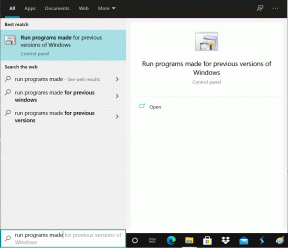Mac: როგორ გამოვასწოროთ გაუმართავი ან არაზუსტი ბატარეის პროცენტი
Miscellanea / / December 02, 2021
რამდენიმე განსხვავებული სიმპტომი შეიძლება მოჰყვეს თქვენს Mac-ზე ბატარეის პროცენტული მრიცხველის არსებობას, რომელიც არაზუსტია. ყველაზე აშკარაა, რომ თქვენი კომპიუტერი შემთხვევით ითიშება და კვდება მანამ, სანამ ბატარეის პროცენტი ნულ პროცენტს მიაღწევს ან თუნდაც დაიკლებს. მეორე არის ბატარეის სწრაფი გადინების აღქმული გრძნობა ან ბატარეის სიცოცხლის ხანგრძლივობის ვარდნა.

თუ ეჭვი გეპარებათ, რომ თქვენს Mac-ზე ბატარეა აჩვენებს დარჩენილი ბატარეის მუშაობის არაზუსტ პროცენტს, სცადეთ ამ სახლის ზოგიერთი გადაწყვეტა ბატარეის გადატვირთვის ან ხელახალი კალიბრაციისთვის. წინააღმდეგ შემთხვევაში, შესაძლოა საჭირო გახდეს Genius Bar-ის დანიშვნა თქვენს ადგილობრივ Apple მაღაზიაში.
iPhone მომხმარებლებო, მოუსმინეთ: ჩვენ დავწერეთ დეტალური სახელმძღვანელო თქვენი iPhone-ის სწორად დამუხტვა. არ დაგავიწყდეთ მისი შემოწმება.
სისტემის მართვის კონტროლერის (SMC) გადატვირთვა
სისტემის მართვის კონტროლერი, ან SMC, თქვენს Mac-ზე დაკრძალულია ოპერაციულ სისტემაში და ჯგუფებში ერთად სხვადასხვა ფუნქციები, რომლებიც მოიცავს ეკრანს, ბატარეის ენერგიას, ჩატვირთვას, გამორთვას, დაძინებას და მეტი. თუ თქვენი ბატარეის ინდიკატორთან დაკავშირებით რაიმე გამოსწორდება, SMC-ის გადატვირთვამ შეიძლება განაახლოს ბატარეის პროცენტი, რათა ის კვლავ ზუსტი იყოს.
როგორ აღვადგინოთ SMC დამოკიდებულია თქვენს მფლობელობაში არსებულ Mac-ის ტიპზე. თუ თქვენ გაქვთ ძველი Mac ნოუთბუქი მოსახსნელი ბატარეით, პირველი, რისი გაკეთებაც გსურთ, არის კომპიუტერის გამორთვა და დენის წყაროდან გამორთვა. ამოიღეთ ბატარეა. შემდეგ დააჭირეთ და ხანგრძლივად დააჭირეთ ჩართვის ღილაკს ხუთი წამის განმავლობაში, სანამ ბატარეა ჯერ კიდევ გამორთულია მანქანიდან. ისევ ჩადეთ ბატარეა, შეაერთეთ ლეპტოპი კვების წყაროსთან და ისევ ჩართეთ.

თუ თქვენ გაქვთ უფრო ახალი MacBook მოდელი მოსახსნელი ბატარეის გარეშე, პროცედურა ცოტა განსხვავებულია. გამორთეთ კომპიუტერი, მაგრამ გამორთვისას შეაერთეთ იგი კვების წყაროსთან. დააჭირეთ Shift, Control, Option და ჩართვის ღილაკები ერთდროულად — პირველი სამი უნდა იყოს კლავიატურის მარცხენა მხარეს.
ყურადღებით დააკვირდით ბატარეის პროცენტულ მაჩვენებელს, რომელსაც თქვენი Mac აჩვენებს თქვენს მოხმარებასთან შედარებით მომდევნო ან ორი დღის განმავლობაში და დააკვირდით, მოაგვარა თუ არა პრობლემა SMC-ის გადატვირთვამ.
დაკალიბრეთ თქვენი Mac-ის ბატარეა
მნიშვნელოვანია არა მხოლოდ თქვენი ბატარეის კალიბრირებული შენარჩუნება, რათა თქვენს Mac-ზე ბატარეის პროცენტი ზუსტი დარჩეს, არამედ სასიცოცხლოდ მნიშვნელოვანია ბატარეის ოპტიმალური ჯანმრთელობისთვის წლების განმავლობაში და დამუხტვის ციკლები.
ბატარეის დაკალიბრება უფრო ადვილია, ვიდრე ფიქრობთ. თქვენ ძირითადად უნდა გამოიყენოთ თქვენი კომპიუტერი ისე, როგორც ამას ჩვეულებრივ აკეთებთ, გარდა იმისა, რომ ბატარეამ გამოიჩინოს თავისი სიმძლავრის ყოველი ნაწილი. პირველ რიგში, შეაერთეთ თქვენი Mac დენის წყაროსთან და დატენეთ იგი სრული სიმძლავრით, 100 პროცენტით. სრულად დამუხტვის შემდეგ, დატოვეთ ის ჩართულიდან დაახლოებით ორი საათის განმავლობაში, რათა დადგეს 100 პროცენტიანი დამუხტვით.

გამორთეთ Mac-ი და დაიწყეთ მისი გამოყენება, რითაც ბატარეა ბუნებრივად დაიშლება. საბოლოო ჯამში, ბატარეა დაიხურება, ასე რომ, ნება მიეცით დაიტენოს, სანამ კომპიუტერი ავტომატურად არ დაიძინებს. მას შემდეგ რაც რამდენიმე წუთი დაიძინებს, შეაერთეთ დამტენი კაბელი თქვენს MacBook-ში და დატენეთ კომპიუტერი 100 პროცენტამდე.
მთელი ეს ციკლი არის ის, რაც ახდენს ბატარეის დაკალიბრებას. მას შემდეგ რაც MacBook ხელახლა დაიტენება, გამორთეთ დამტენი კაბელი და შენიშნეთ, როდესაც თქვენ იყენებთ მანქანას, რამდენად შეესაბამება ბატარეის პროცენტი თქვენს გამოყენებას.
რჩევა: თქვენი ბატარეის მოხმარების კიდევ უფრო ახლოს გასაცნობად, გახსენით Activity Monitor აპი თქვენს Mac-ზე. დააწკაპუნეთ ენერგია ჩანართი ზედა და შეხედეთ ქვემოთ ამისთვის ბატარეის დიაგრამები და სტატისტიკა მიმდინარე ენერგიის ზემოქმედებაზე, დარჩენილი დატენვის, დარჩენილი დროისა და ბატარეის დაცლის შესახებ ბოლო 12 საათის განმავლობაში.
დაგეგმეთ გენიალური ბარის შეხვედრა
როდესაც ყველაფერი ვერ ხერხდება, თქვენი ბატარეა სხვის პრობლემად აქციეთ! გენიოსებს გენიოს ბარის უკან თქვენს ადგილობრივ Apple საცალო მაღაზიაში, ალბათ, შეუძლიათ ბატარეის სიზუსტის საკითხი საკმაოდ სწრაფად მოაგვარონ.
სავარაუდოა, რომ ისინი იზრუნებენ მასზე ორიდან ერთი მეთოდის გამოყენებით, რაც დამოკიდებულია მიზეზზე. პირველი გამოსავალი არის ბატარეის შეცვლა. ეს დაფარულია, თუ გარანტიის ქვეშ ხართ, ერთწლიანი შეზღუდული გარანტიის ჩათვლით, თუ ეს მწარმოებლის დეფექტია. წინააღმდეგ შემთხვევაში, ფასები იცვლება MacBook მოდელის მიხედვით.

ფასი 129$ არის ნებისმიერი MacBook Air-ის, 13-დიუმიანი MacBook და 13-inch და 15-inch non-retina MacBook Pro-ის შემცვლელი ბატარეები. 179 დოლარი ცვლის ბატარეას 17 დიუმიან MacBook Pro-ში და 199 დოლარი ფარავს 12 დიუმიან MacBook-ს და 13-inch და 15-inch retina MacBook Pro-ს.
ამ ფასებში შედის თავად ბატარეა და სარემონტო სერვისი, ანუ Apple Geniuses გადაამუშავებს ძველ ბატარეას და დააინსტალირებს თქვენთვის ახალს.
თუ არ გჭირდებათ ბატარეის გამოცვლა, გენიოსებს ჯერ კიდევ აქვთ ხელსაწყოები თქვენს MacBook-ზე ტესტების გასაშვებად და ნებისმიერი პრობლემის დიაგნოსტირებისთვის, ასე რომ, შესაძლოა მაინც ღირდეს Apple Store-ში გამგზავრება. ნებისმიერი დიაგნოსტირებული პრობლემის გამოსწორების ღირებულება განსხვავდება მიზეზისა და პროცედურის მიხედვით.
Genius Bar-ის შეხვედრის დასაგეგმად საუკეთესო გზაა Apple-ის ვებსაიტის მეშვეობით.

![ერთი ან მეტი ქსელის პროტოკოლი აკლია ამ კომპიუტერს [SOLVED]](/f/2ae19619c924072e534ea5653813a7df.png?width=288&height=384)